Android: Einhandmodus der Tastatur aktivieren oder deaktivieren
Du möchtest mit nur einer Hand tippen? Wie man den Einhandmodus der Gboard-Tastatur einstellen kann, zeigen wir hier.
Von Denny Krull · Veröffentlicht am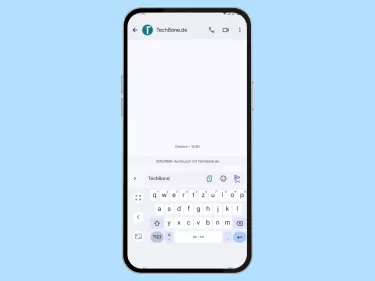


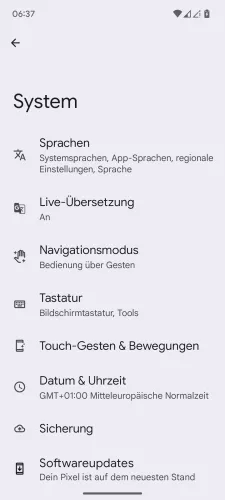

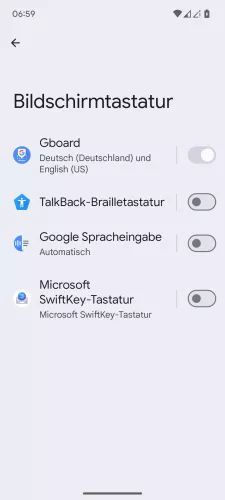

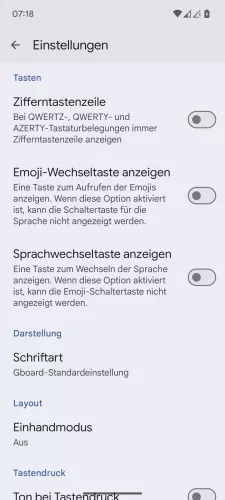
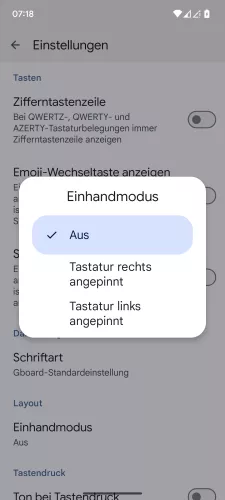
- Öffne die Einstellungen-App
- Tippe auf System
- Tippe auf Tastatur
- Tippe auf Bildschirmtastatur
- Tippe auf Gboard
- Tippe auf Einstellungen
- Tippe auf Einhandmodus
- Wähle Aus, Tastatur rechts angepinnt oder Tastatur links angepinnt








- Öffne die Einstellungen
- Tippe auf System
- Tippe auf Tastatur
- Tippe auf Bildschirmtastatur
- Tippe auf Gboard
- Tippe auf Einstellungen
- Tippe auf Einhandmodus
- Wähle Aus, Tastatur rechts angepinnt oder Tastatur links angepinnt
Ist auf dem Gerät mit Android die Tastatur plötzlich klein, wurde versehentlich der Einhandmodus eingeschaltet. Dieser dient dazu, um die Tastatur kleiner und am rechten oder linken Bildschirmrand anzuzeigen, was das Tippen mit nur einer Hand erleichtert. Auf Wunsch kann man während der Eingabe den Einhandmodus deaktivieren, indem auf die Schaltfläche mit den vier Pfeilen getippt wird. Alternativ, kann man die Tastatur-Position ändern und gegenüber andocken.
Diese Anleitung gehört zu unseren umfassendem Guide für Stock Android. Alles Schritt für Schritt erklärt!








